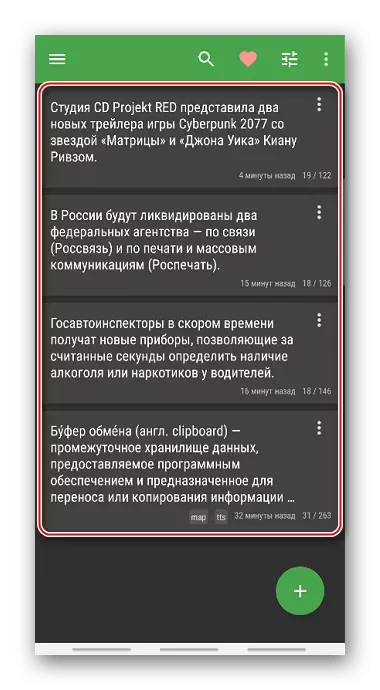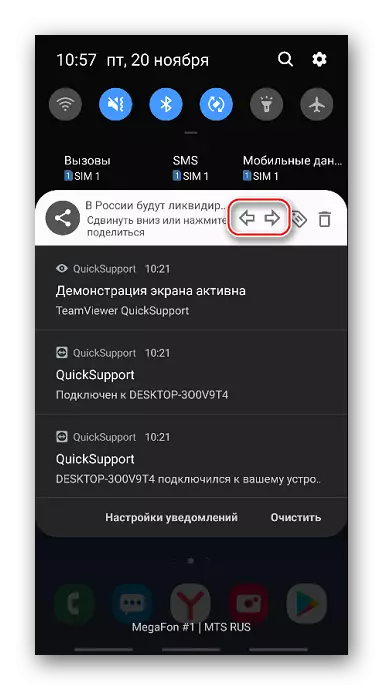ວິທີທີ່ 1: ຜູ້ຈັດການປ້ອງກັນການແລກປ່ຽນ
Clipboard Buffer - ສະຖານທີ່ພິເສດໃນ Ram ຂອງອຸປະກອນສໍາລັບເກັບຂໍ້ມູນຫຼືຕັດຂໍ້ມູນຊົ່ວຄາວ. ຕາມກົດລະບຽບ, ມີພຽງຈຸດປະສົງດຽວເທົ່ານັ້ນທີ່ວາງໄວ້ຢູ່ທີ່ນັ້ນ, ສະນັ້ນສໍາເນົາຕໍ່ໄປແທນທີ່ເກົ່າ, ແລະຫຼັງຈາກເປີດໃຫມ່ຂອງອຸປະກອນ, ເນື້ອໃນກໍ່ຖືກລົບລ້າງ. ແຕ່ໃນອຸປະກອນ Android ສ່ວນໃຫຍ່, ການຂະຫຍາຍທີ່ມີຈຸດປະສົງເພື່ອຄວບຄຸມການແລກປ່ຽນຄວາມຂັດແຍ້ງໄດ້ຖືກຕິດຕັ້ງ. ຜູ້ຈັດການຈື່ບໍ່ພຽງແຕ່ຄົນສຸດທ້າຍ, ແຕ່ຍັງມີຂໍ້ມູນທີ່ຖືກຄັດລອກມາກ່ອນ. ພິຈາລະນາວິທີການຊອກຫາພວກເຂົາໃນສະມາດໂຟນ Samsung Smartphone.
- ເປີດຂໍ້ຄວາມ "ຂໍ້ຄວາມ", "ຫມາຍເຫດ" ຫຼືອື່ນໆ. ປາກົດຂື້ນສໍາລັບເກືອບທຸກໂປແກຼມທີ່ມີບັນນາທິການຕົວຫນັງສືທີ່ມີຢູ່. ຖືພື້ນທີ່ສໍາລັບການປ້ອນຕົວອັກສອນແລະເລືອກ "ສະແດງການແລກປ່ຽນ buffer" ໃນເມນູສະພາບການຫຼືລາຍການທີ່ຄ້າຍຄືກັນ.
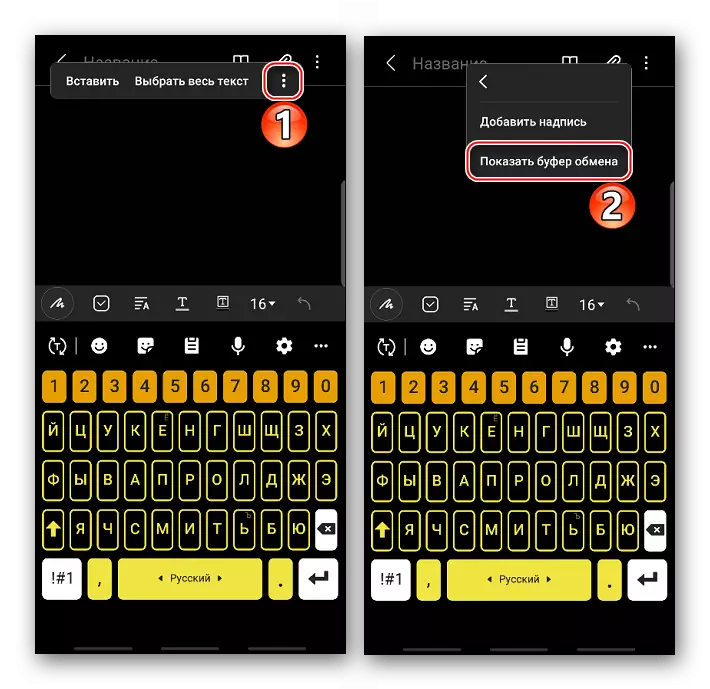
ຜູ້ຈັດການສາມາດຖືກເອີ້ນແລະນໍາໃຊ້ແປ້ນພິມໂທລະສັບສະຫຼາດ Samsung ມາດຕະຖານໂດຍການກົດປຸ່ມທີ່ເຫມາະສົມ.
- ແທນທີ່ຈະເປັນຮູບແບບ, ພື້ນທີ່ທີ່ນອກເຫນືອໄປຈາກຂໍ້ມູນທີ່ຖືກຄັດລອກລ້າສຸດກໍ່ຈະມີສໍາເນົາທີ່ຜ່ານມາ. ເລືອກເຂົ້າທີ່ຕ້ອງການ.
- ເພື່ອກໍາຈັດຂໍ້ມູນ, Tapack "ລຶບທຸກສິ່ງ".
- ສໍາລັບການເຮັດຄວາມສະອາດທີ່ເລືອກ, ຂ່າວຍາວຕ້ອງໂທຫາເມນູສະພາບການຂອງທ່ອນໄມ້ທີ່ຕ້ອງການແລະ Tapack "ເອົາອອກຈາກຄລິບ".
- ຖ້າທ່ານເລືອກ "ຕັນໃນການແລກປ່ຽນປ້ອງກັນ", ນີ້ຈະບໍ່ຖືກກໍາຈັດໂດຍສະເພາະ.




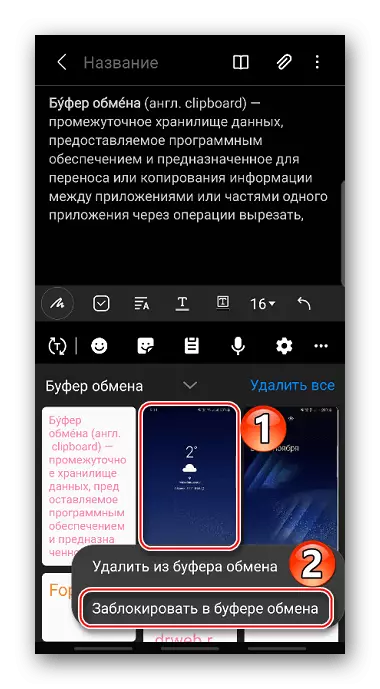
ວິທີທີ່ 2: ໄດເລກະທໍລີຮາກ
ຂໍ້ມູນດຽວກັນ, ແຕ່ໃນຮູບແບບອື່ນແມ່ນເກັບໄວ້ໃນອຸປະກອນໃນໂຟນເດີ Clipboard. ໄດເລກະທໍລີແມ່ນຕັ້ງຢູ່ໃນສ່ວນຂອງລະບົບ, ແລະເພາະສະນັ້ນ, ເພື່ອຊອກຫາມັນ, ທ່ານຈະຕ້ອງໄດ້ມີການຮາກແລະຜູ້ຈັດການເອກະສານໂດຍການເຂົ້າເຖິງຮາກ, ເຊັ່ນຜູ້ບັນຊາການທັງຫມົດ. ຢູ່ໃນເວັບໄຊທ໌້ຂອງພວກເຮົາມີບົດຂຽນລາຍລະອຽດກ່ຽວກັບການໄດ້ຮັບສິດທິຂອງ superuser ໃນ Android.
ອ່ານເພີ່ມເຕີມ: ມີສິດຮາກຖານໃນ Android

ເນື້ອໃນຂອງໂຟນເດີ Clipboard ບໍ່ສາມາດໃຊ້ໄດ້, ມັນສາມາດຖືກລຶບອອກໄດ້ງ່າຍດາຍ. ເນື່ອງຈາກວ່າມີວິທີການກັ່ນຕອງທາງເລືອກທີ່ໄດ້ອະທິບາຍໄວ້ໃນວິທີທໍາອິດ, ຂັ້ນຕອນທີ່ບໍ່ປອດໄພຂອງ "Ruting" ຂອງອຸປະກອນແມ່ນຍາກທີ່ຈະໃຫ້ເຫດຜົນ. ເຖິງຢ່າງໃດກໍ່ຕາມ, ຖ້າມີເງື່ອນໄຂທີ່ຈໍາເປັນຖືກປະຕິບັດແລ້ວ, ມັນຈະງ່າຍທີ່ຈະຊອກຫາໄດເລກະທໍລີ.
- ພວກເຮົາເປີດຕົວຜູ້ບັນຊາການທັງຫມົດ, ເປີດສ່ວນ "ໂຟເດີຮາກ", ແລະຫຼັງຈາກນັ້ນ "ຂໍ້ມູນ".
- ພວກເຮົາໄປທີ່ໂຟນເດີ "clipboard". ຂໍ້ມູນທັງຫມົດທີ່ຜ່ານມາໄດ້ເຂົ້າໄປໃນຄລິບບອດຈະຖືກເກັບຢູ່ທີ່ນີ້.
- ເພື່ອທໍາຄວາມສະອາດມັນ, ແຕະໃສ່ໄອຄອນຂອງແຟ້ມແລະແຟ້ມ, ຫຼັງຈາກນັ້ນພວກເຮົາກົດປຸ່ມ "Delete".

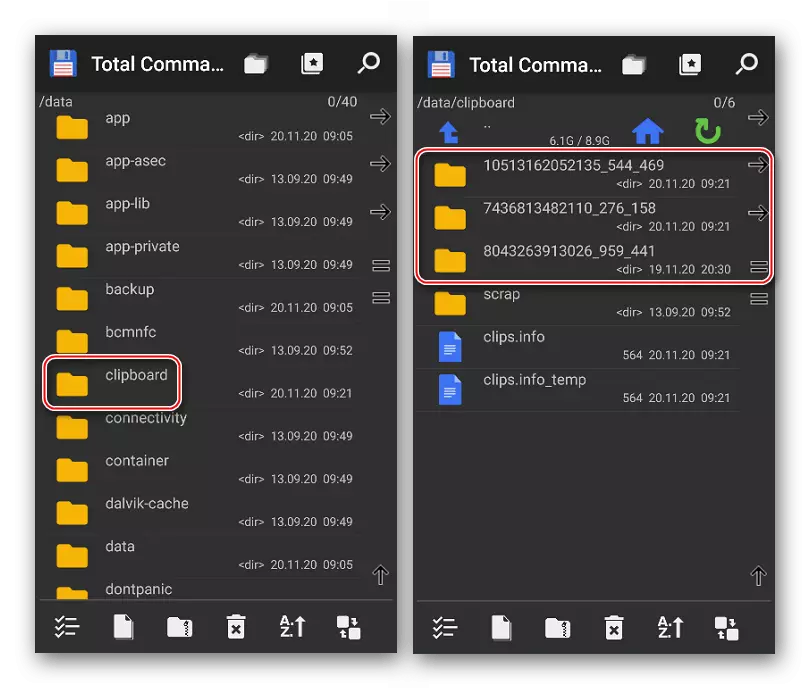
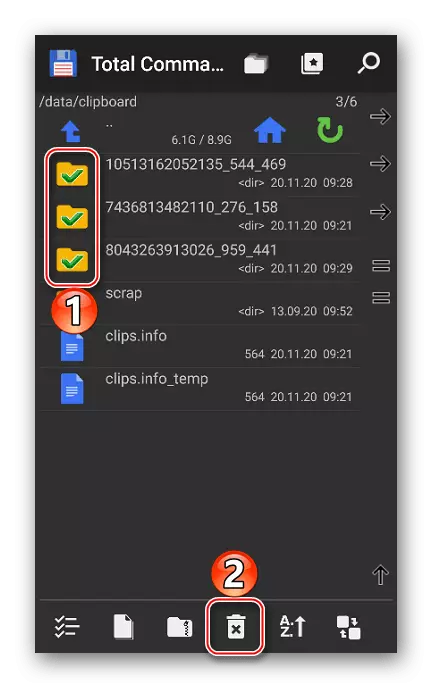
ວິທີທີ່ 3: ພາກສ່ວນທີສາມ
ຖ້າບໍ່ມີຜູ້ຈັດການປ້ອງກັນໃນອຸປະກອນ, ທ່ານສາມາດຕິດຕັ້ງເຄື່ອງມືທີສາມ, ເຊັ່ນ: ການປະຕິບັດການກະທໍາແລະບັນທຶກຂອງ Clipboard. ຄໍາຮ້ອງສະຫມັກດັ່ງກ່າວຊ່ວຍປະຢັດຂໍ້ຄວາມທີ່ຖືກຄັດລອກໂດຍອັດຕະໂນມັດແລະສະເຫນີທາງເລືອກເພີ່ມເຕີມໃນການເຮັດວຽກກັບມັນ.
ດາວໂຫລດ Clipboard ປະຕິບັດງານ & ບັນທຶກຈາກ Google Play Market
- ບັນທຶກທີ່ເກັບໄວ້ທັງຫມົດຈະຖືກສະແດງຢູ່ຫນ້າຈໍຫລັກຂອງຄໍາຮ້ອງສະຫມັກ.
- TABAY ໃນຮູບສັນຍາລັກຢູ່ເບື້ອງຂວາຂອງພວກມັນແລະເລືອກເອົາການກະທໍາຫນຶ່ງທີ່ສະເຫນີ.
- ສໍາເນົາຫລືຕົວຫນັງສືແກະສະຫຼັກຈະປາກົດຢູ່ໃນພື້ນທີ່ແຈ້ງການຂອງສະມາດໂຟນ Samsung Smart.
- ຖ້າທ່ານຍ້າຍການແຈ້ງເຕືອນລົງ, ກະດານທີ່ມີການກະທໍາທີ່ມີລາຄາຖືກເປີດ.
- ທ່ານສາມາດປ່ຽນບັນທຶກໄດ້ໂດຍໃຊ້ລູກສອນ "ຊ້າຍ" ແລະ "ຂວາ".